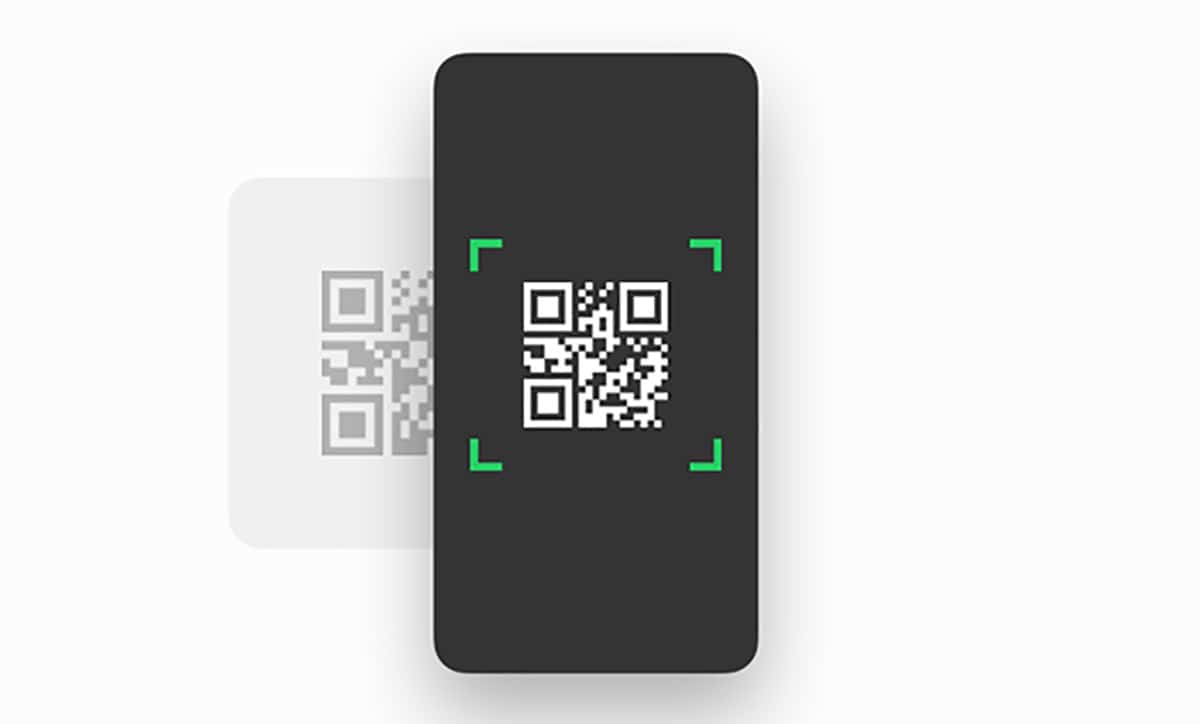
Mielenkiintoinen uutuus tänään lisää yhteystieto WhatsAppiin QR-koodilla. Jos päivität tämän chat-sovelluksen, voit lisätä yhteystiedon mihin tahansa kameraan, joka pystyy lukemaan QR-koodeja.
Joten nyt kaikilla profiileilla on QR-koodi tilin avulla ja voit lisätä kontakteja nopeasti ilman, että sinun tarvitsee syöttää puhelinnumeroita. Helppokäyttöinen WhatsApp-kokemuksen parantaminen. Anna palaa.
Kuinka lisätä yhteystieto QR-koodilla WhatsAppiin
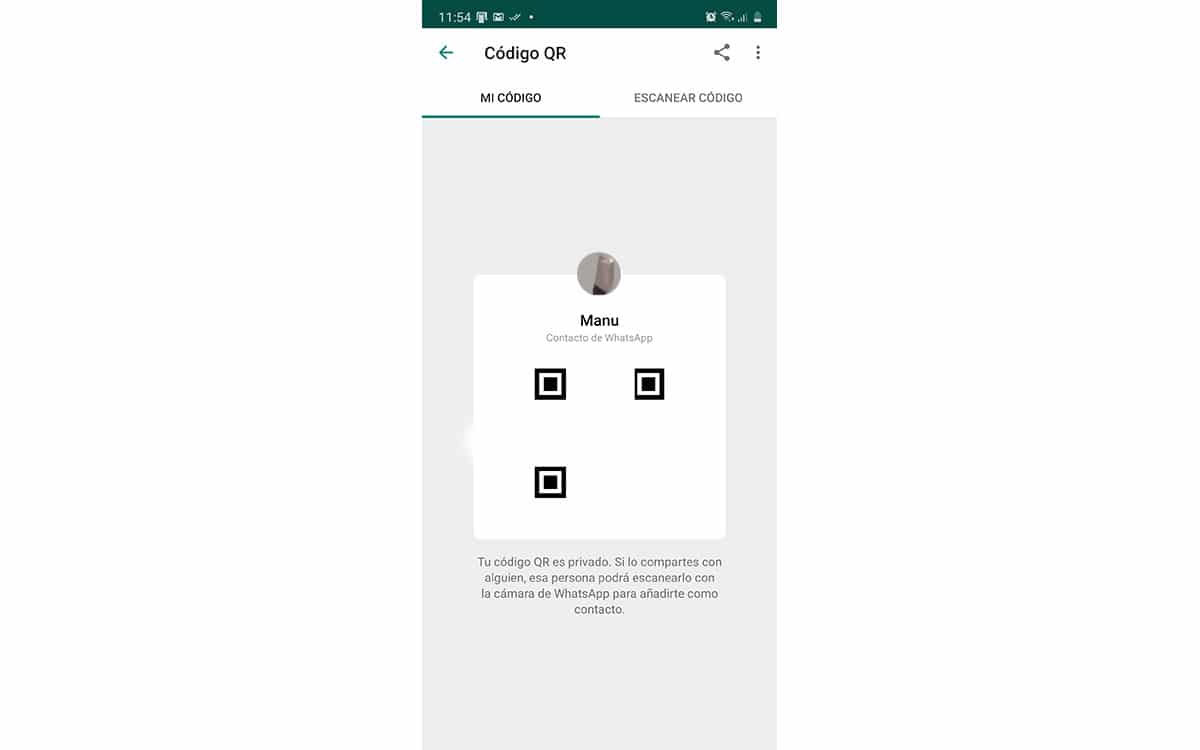
Tämä uutuus saapuu versioon 2.20.197.17 ja se on jo ladattavissa Play Kaupasta. Se, mitä se on ottanut käyttöön, on tiliimme liittyvä QR-koodi, jonka avulla kuka tahansa voi lisätä yhteystietomme hetkessä.
Sanotaan, tämä QR-koodi on saatavana sekä yksityishenkilöille että yrityksille. Joten jos käytät WhatsApp Businessia, voit tulostaa QR-koodin laitoksesi oven tarraan, jotta kuka tahansa voi skannata sen ja lisätä sinut yhteyshenkilöksi kommunikoimaan nopeasti. WhatsAppin loistava aloite kaiken helpottamiseksi.
- WhatsApp on jo päivitetty, avaamme sovelluksen
- Että oikeassa yläkulmassa meillä on kuvake kolmesta pystysuorasta pisteestä
- Painamme sitä ja siirrymme Asetuksiin
- Oikein nimen ja valokuvan oikealla puolella on QR-koodipainike
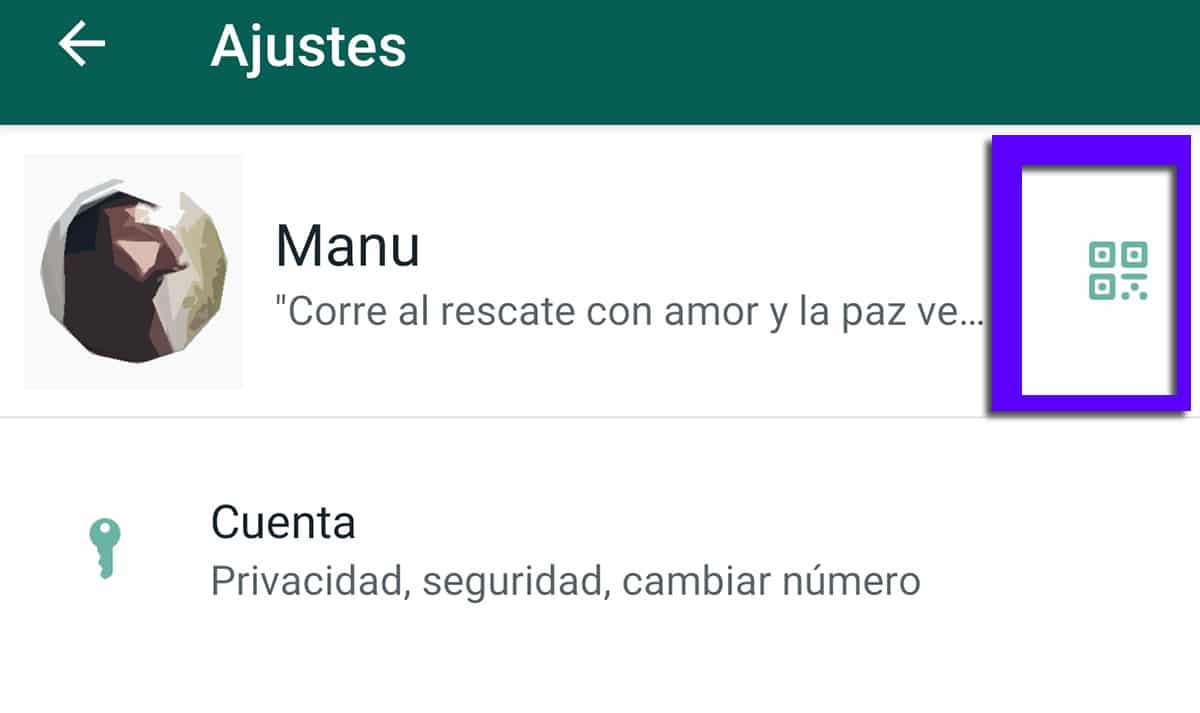
- Painamme sitä
- QR-koodinäyttö ilmestyy kahdella välilehdellä: koodi ja skannauskoodi
- Napsauta "Skannaa koodi" ja meillä on kamera valmiina skannaamaan toisen kontaktin QR-koodi
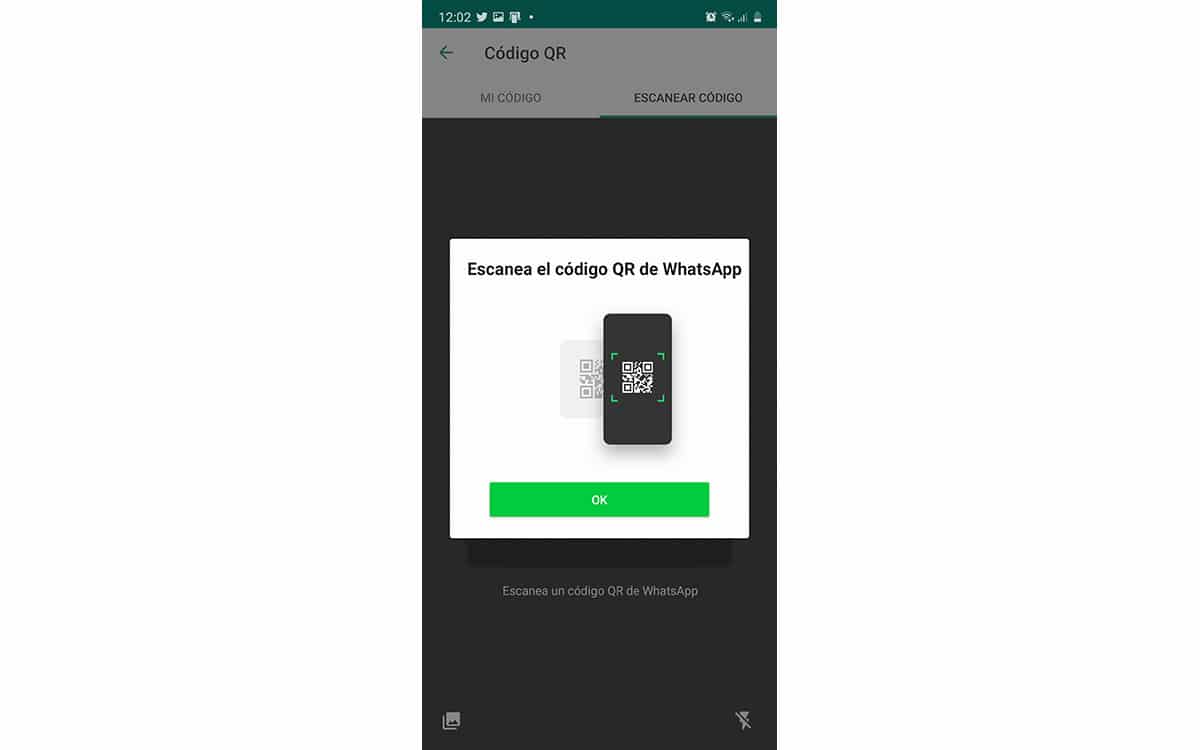
- Skannataan ja lisätään kontakti helposti.
Tämä sama Käyttö voidaan suorittaa kolmannen osapuolen kameralla kuin sama matkapuhelimemme skannata:
- Avaamme kamera-sovellus yhteensopiva QR-koodien kanssa (tässä sinulla on useita sovelluksia)
- Osoitamme QR-koodia
- Se kertoo sen meille avataan wa.me-linkki
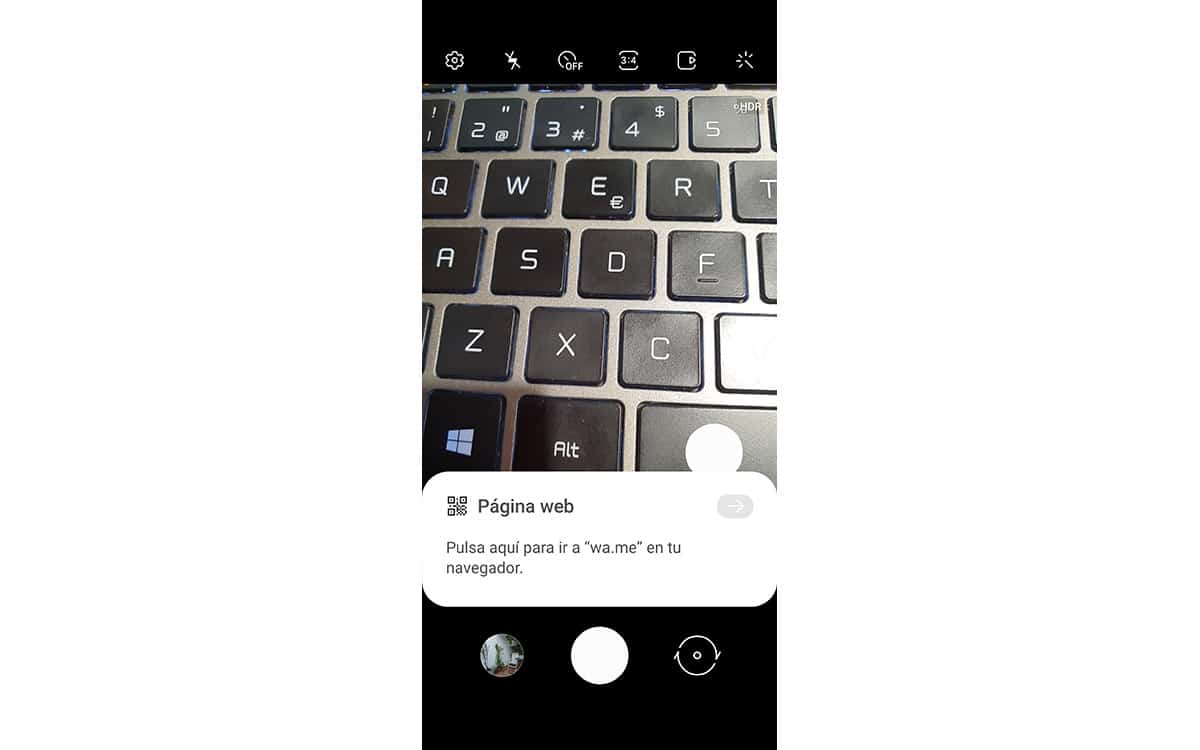
- Ja voimme käyttää sekä WhatsApp-sovellusta että selainta
- Valitsemme ensimmäisen ja kontakti lisätään
Voimme todella käyttää WhatsAppia QR-koodin skannaamiseen ilman kolmannen osapuolen sovelluksen tarvetta näihin tarkoituksiin, vaikka totuus on, että kameran sovellukset, kuten Samsungin kaltaiset, jotka sinulla on jo oletuksena QR-koodin skannaus. Ne tarjoavat kaikki mahdollisuuden parantaa kokemusta.
Muut vaihtoehdot WhatsApp-tilimme QR-koodilla
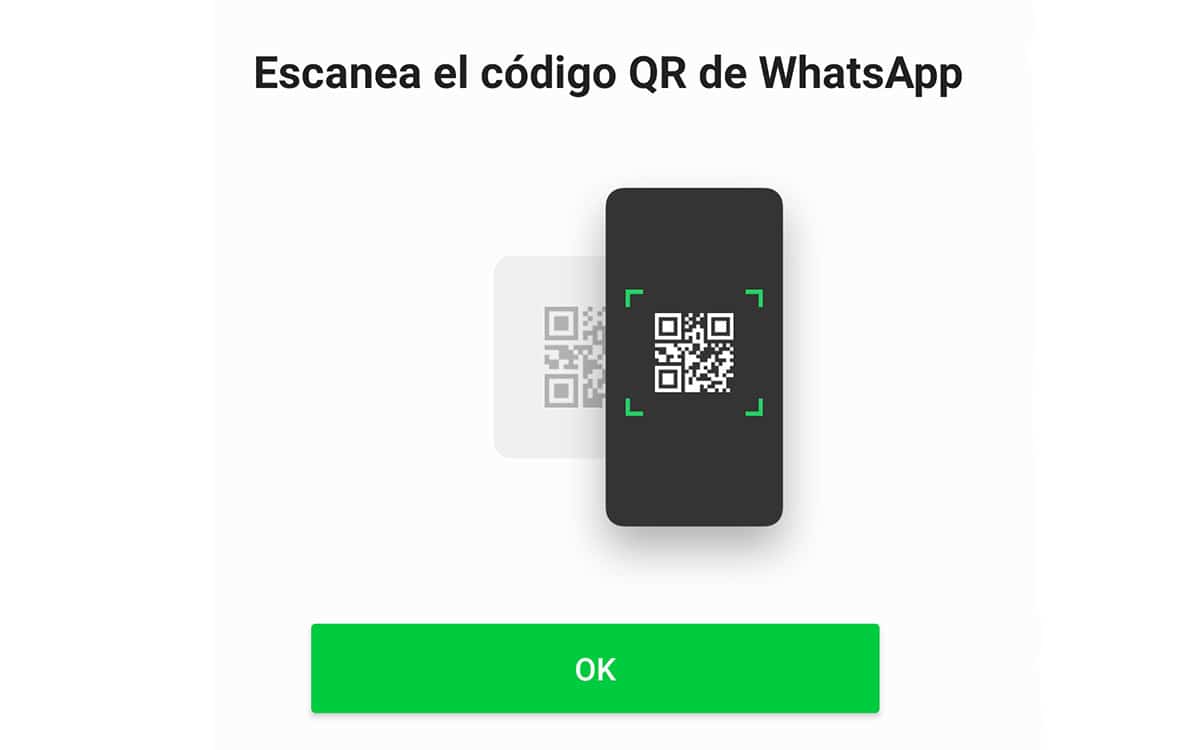
On tärkeää kiinnittää huomiota QR-koodi on yksityinen, joten pysy kuulolla kenelle jaat sen, koska se on erittäin helppo tapa lisätä yhteystieto. Tästä huolimatta, ja jos käytämme yritystiliä, totuus on, että jokaiselle on erittäin hyödyllinen toiminto lisätä palveluitamme ja ottaa meihin yhteyttä.
Varmasti näemme lisää yrityksiä, jotka käyttävät tätä mekaanikkoa kontaktien lisäämiseen. Se on vain tulostaa se tarraksi tai paperiksi ja laittaa ovelle, jotta kenellä tahansa on loistava tapa tavoittaa palveluita tai tuotteita.
Samasta QR-koodi-ikkunasta meillä on mahdollisuus jakaa se ja jopa voimme nollata QR-koodin; yksinkertainen tapa varmistaa, että koodia, jonka olemme antaneet jollekin, ei voida käyttää lisäämään meitä.
tämä uutuus saapuu tänään toisen, kuten animoitujen WhatsApp-tarrojen, kanssa ja että sinulla on niitä jo saatavilla samasta tarramyymälästä. Kuten nyt, ryhmävideopuhelun aikana voimme suurentaa sitä pitämällä osallistujan videota painettuna.
Päivitetty Mikä sovellus, joka on siirtynyt lopulliseen versioon ja jonka avulla voimme käyttää QR-koodeja lisätä kontakteja mahdollisimman helposti. Puhelinnumerosi, nimesi ja muiden antaminen menee historiaan tänään.
